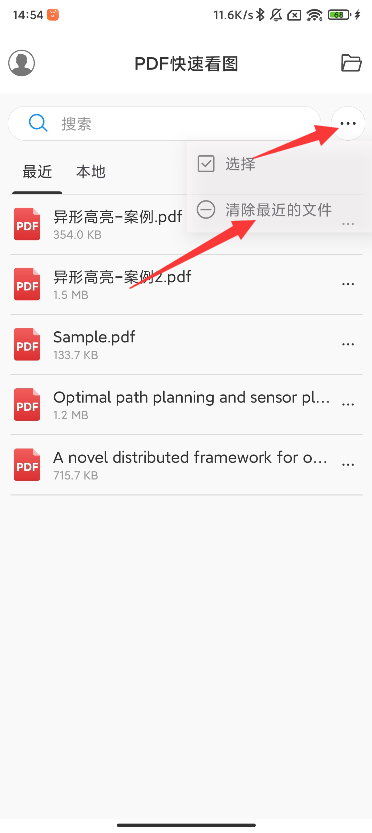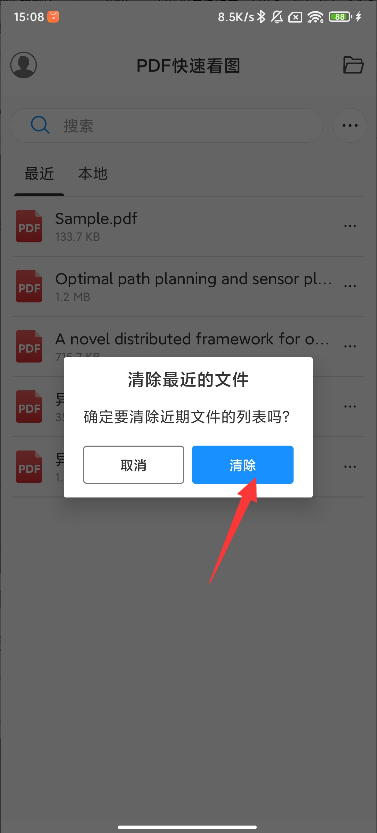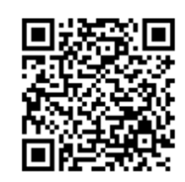【PDF快速看图安卓版】图文教程-管理PDF
本期教程介绍PDF快速看图安卓版的管理PDF的功能,详细操作如下
一、软件下载
PDF快速看图安卓版APP可以在华为、小米、OPPO、vivo、荣耀、腾讯应用宝、百度手机助手等手机应用商店下载。
也可以扫描下方二维码或点击此链接到应用宝下载:https://sj.qq.com/appdetail/com.everdrawing.collabpdf
二、管理PDF
1.文件夹操作
(1)新建文件夹
打开软件,选择【本地】,点击下方【新建文件夹】,输入文件夹的名称,点击【确定】,即可创建一个新的文件夹。
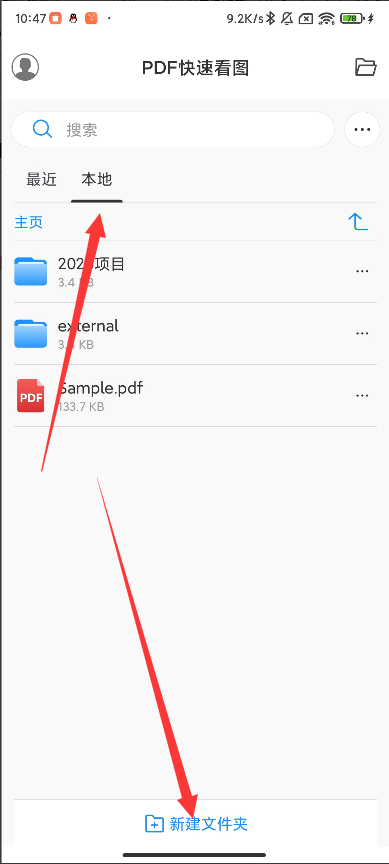
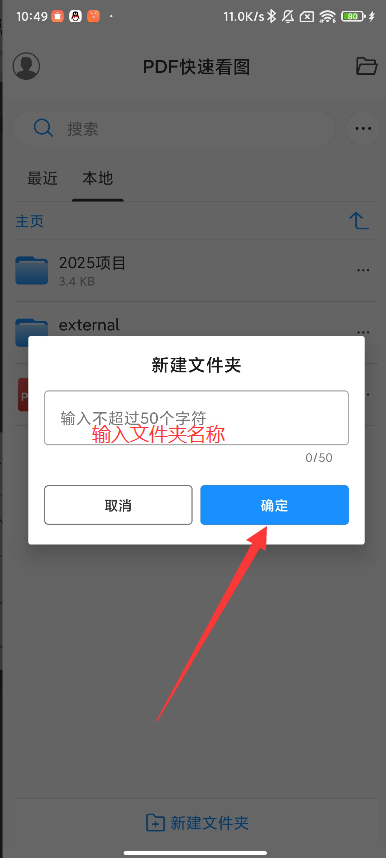
(2)文件夹重命名
打开软件,选择【本地】,点击需要重命名的文件夹后面的三个点,选择【重命名】,输入新的文件夹的名称,点击【确定】,即可对原文件夹重命名。
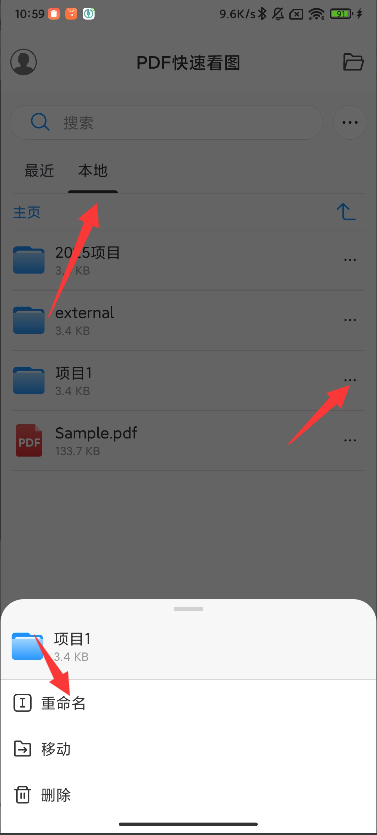
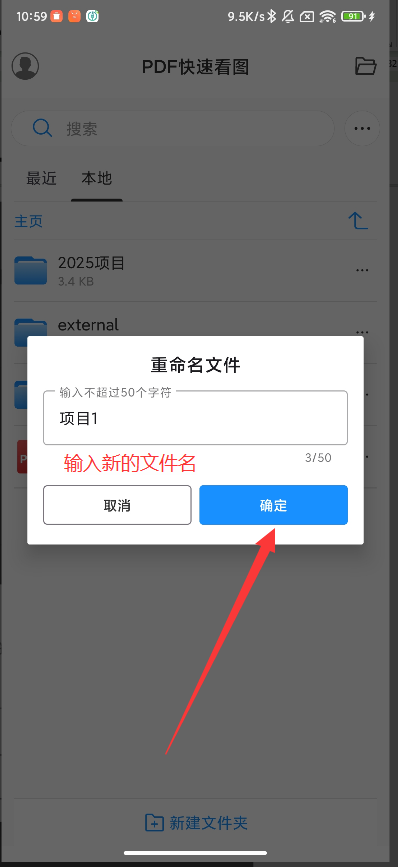
(3)文件夹移动
打开软件,选择【本地】,点击需要移动的文件夹后面的三个点,选择【移动】,选择要移动到的文件夹,点击【移动到此】,即可将此文件夹移动到其他的文件夹里。
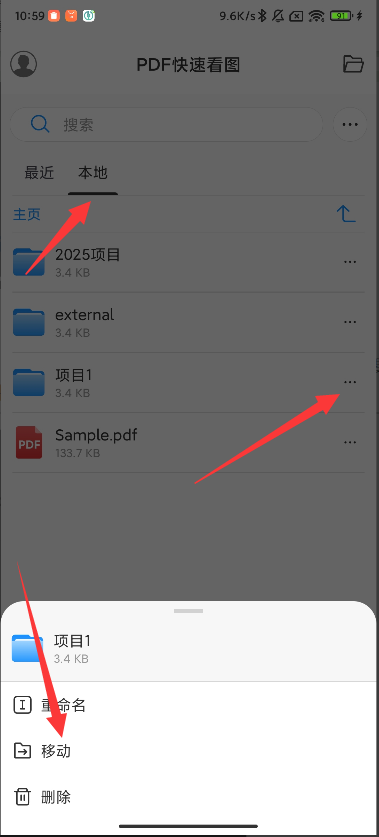
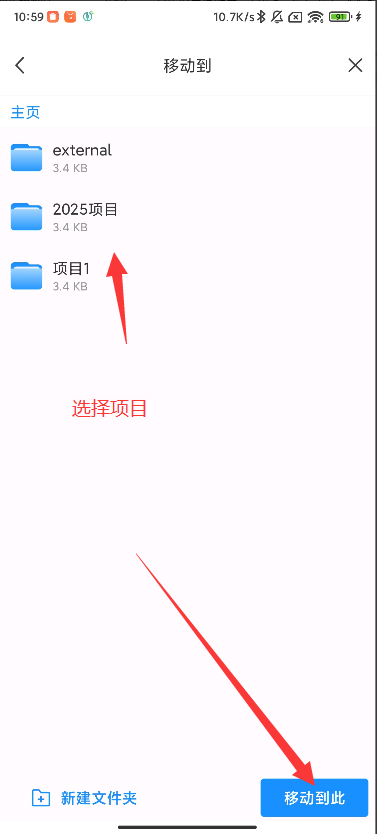
(4)文件夹删除
打开软件,选择【本地】,点击要删除的文件夹后面的三个点,选择【删除】,确认要删除的文件夹,点击【删除】,即可将此文件夹删除。
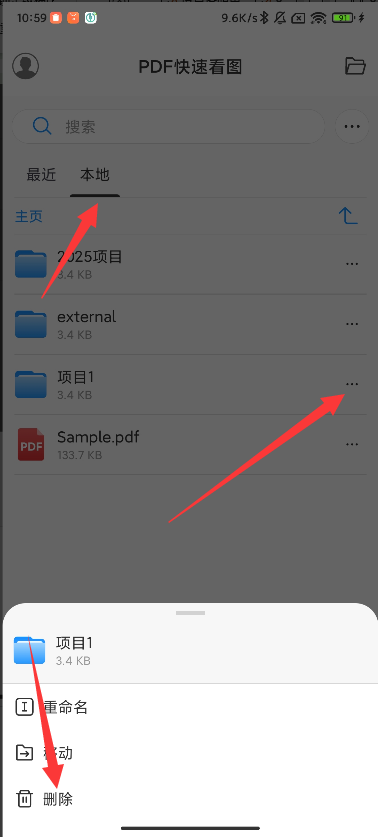
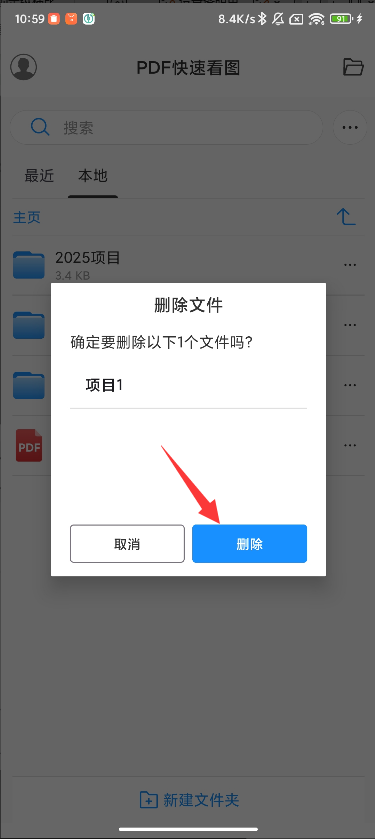
2.单个PDF操作
(1)打开
打开软件,单击PDF文件,即可直接打开。
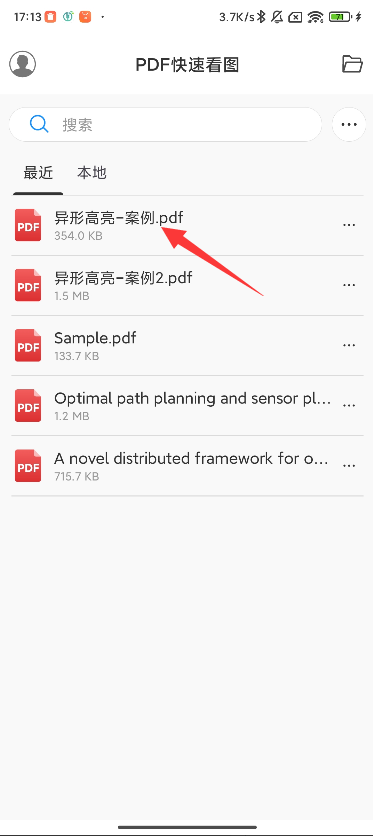
打开软件,点击PDF文件后面的三个点,选择【打开】,即可打开此文件。
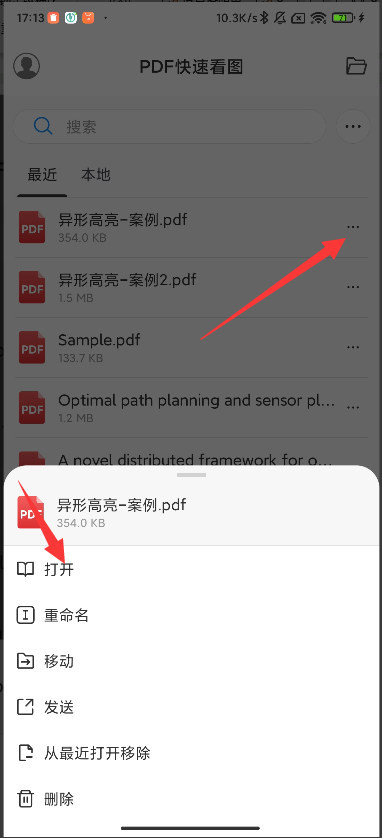
(2)重命名
打开软件,点击需要重命名的PDF文件后面的三个点,选择【重命名】,输入新的文件名称,点击【确定】,即可对原PDF文件重命名。
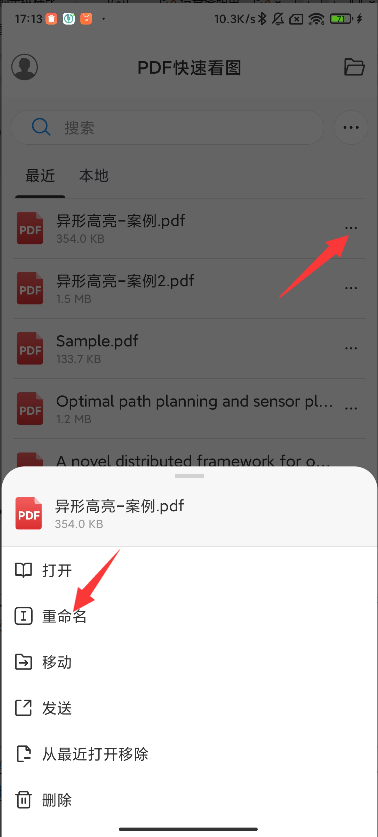
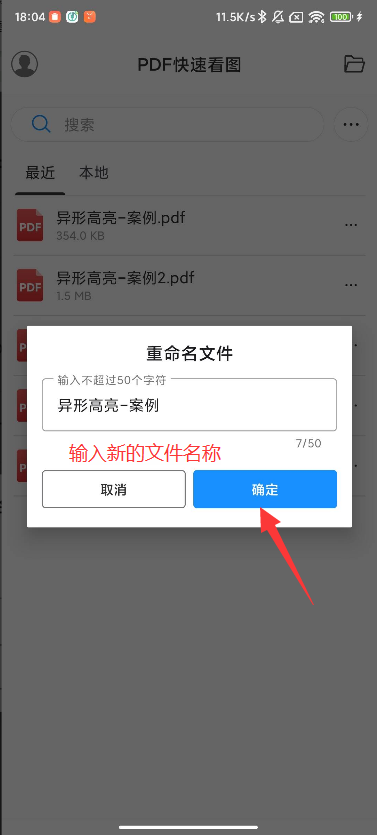
点击搜索栏后面的三个点,点击【选择】,选中需要重命名的PDF文件,点击下方的【重命名】,输入新的文件名称,点击【确定】,即可对原PDF文件重命名。
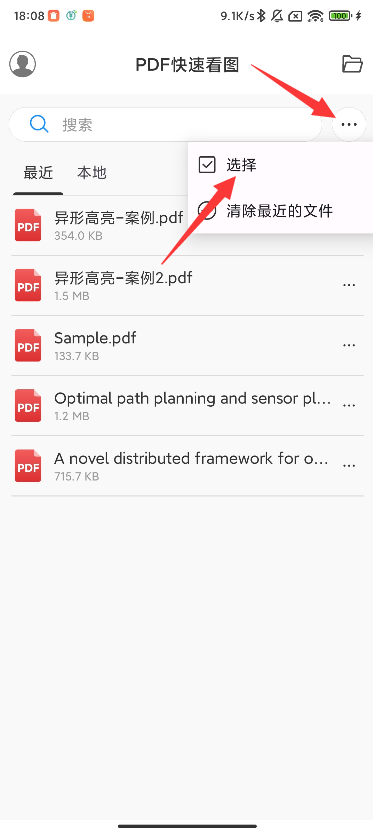
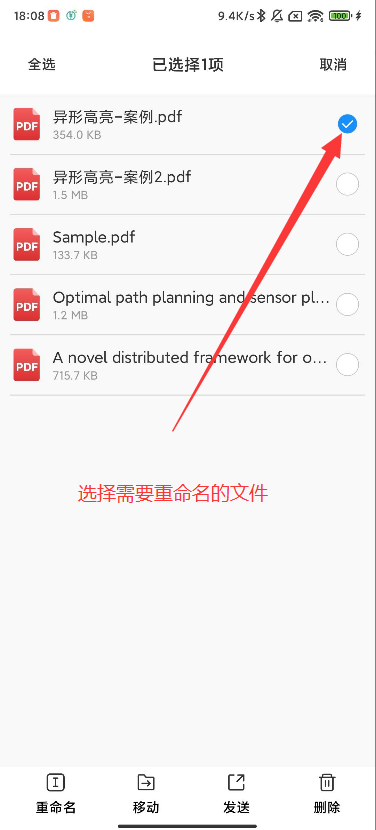
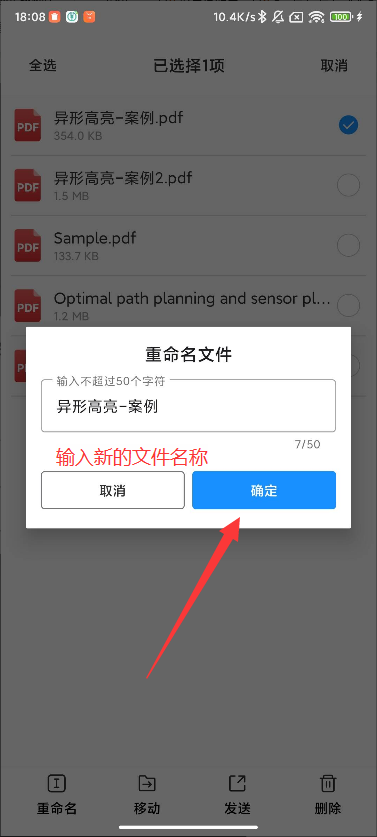
(3)移动
打开软件,点击需要移动的PDF文件后面的三个点,选择【移动】,选择要移动到的文件夹(也可以新建一个文件夹进行移动),点击【移动到此】。即可将此PDF文件移动到相应的文件夹里。
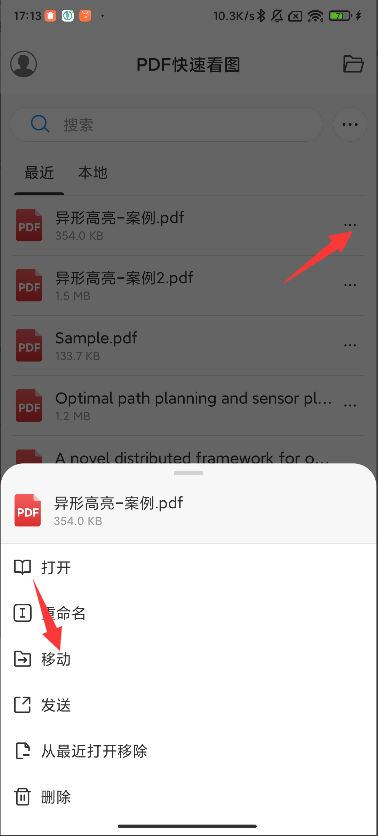
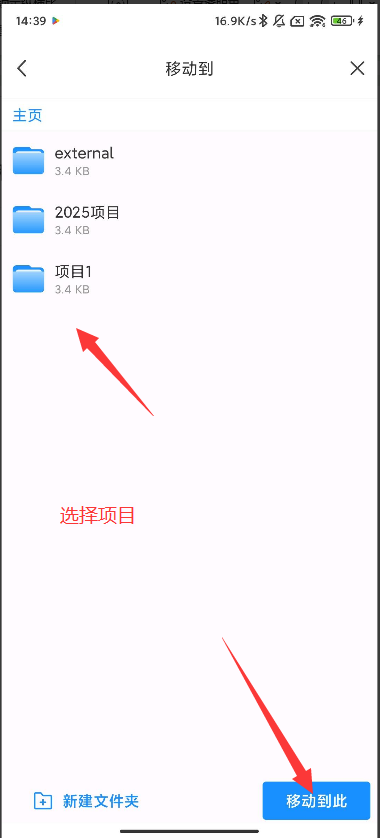
(4)发送
打开软件,点击需要发送的PDF文件后面的三个点,选择【发送】,可以通过微信、QQ等途径,将PDF发送给其他的设备或者个人。
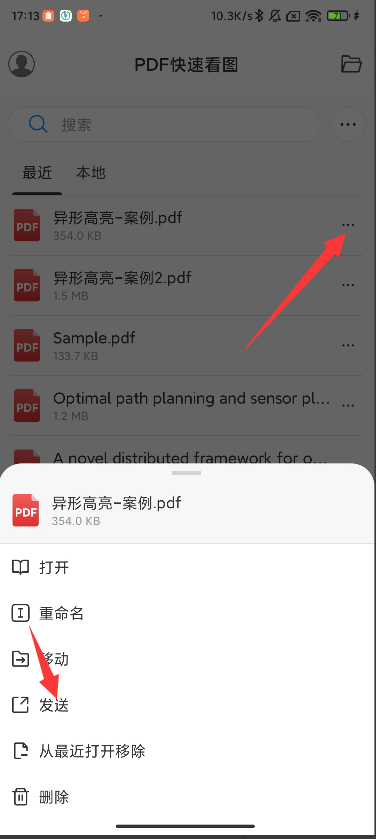
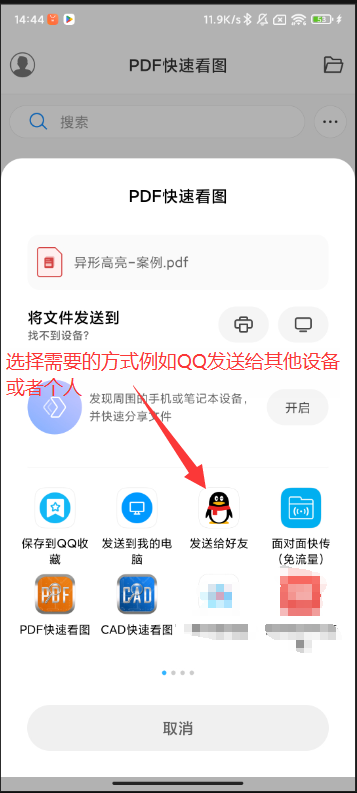
(5)删除
打开软件,点击要删除的PDF文件后面的三个点,选择【删除】,确认要删除的PDF文件,点击【删除】,即可将此文件删除。
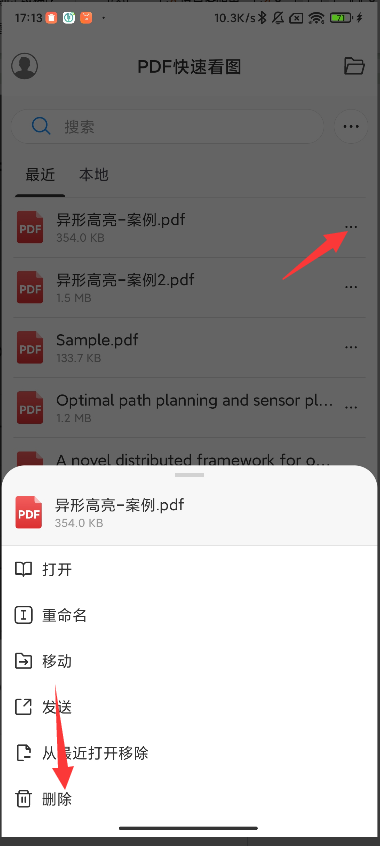
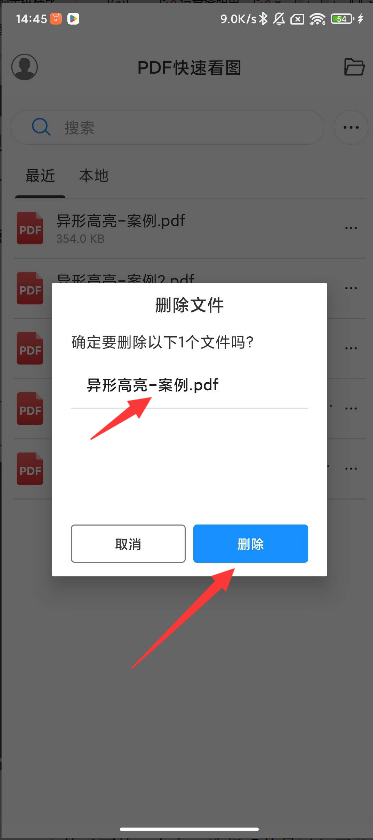
(6)从最近打开移除
打开软件,点击要移除的PDF文件后面的三个点,选择【从最近打开移出】,即可将此文件从最近打开移出。(注意,从最近打开移出并不会删除PDF文件,在搜索中搜索文件名称还是可以找到此文件的)
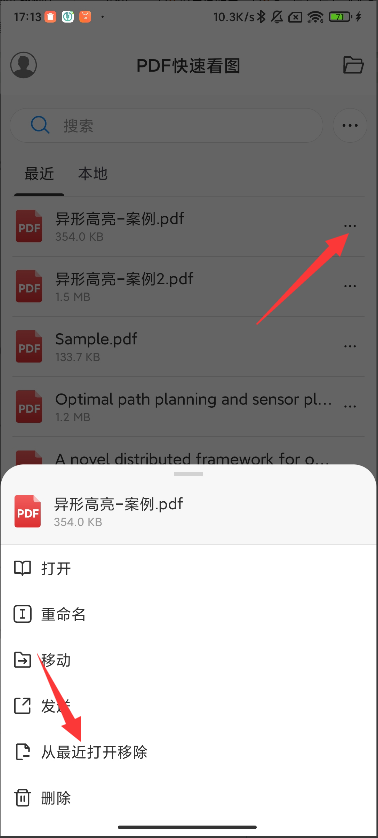
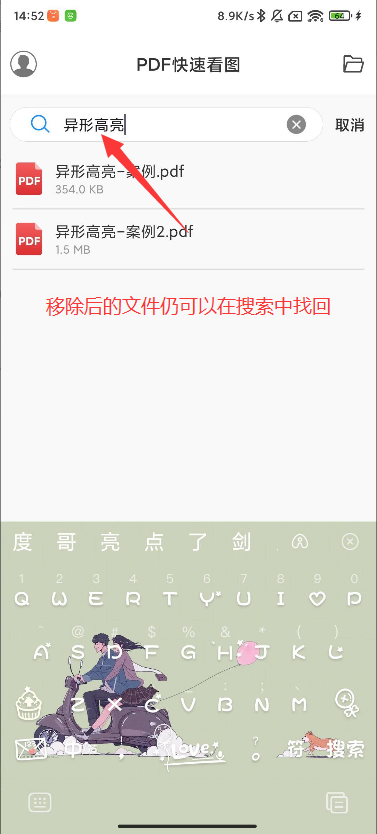
3.多选PDF操作
(1)移动
点击搜索栏后面的三个点,点击【选择】,选中需要移动的多个PDF文件,点击下方的【移动】,选择要移动到的文件夹(也可以新建一个文件夹进行移动),点击【移动到此】。即可将选中的多个PDF文件一并移动到相应的文件夹里。
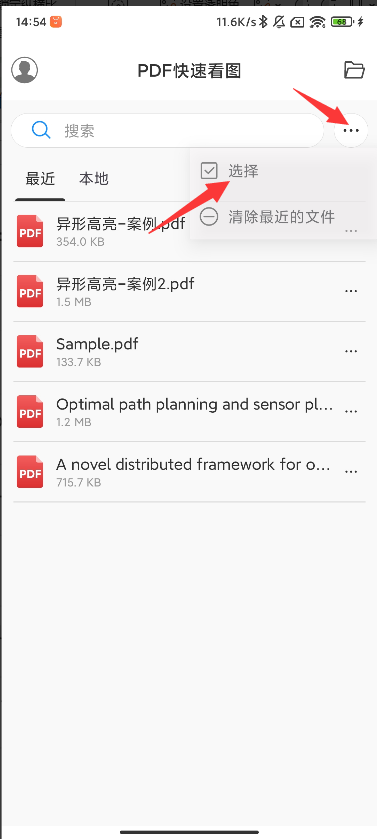
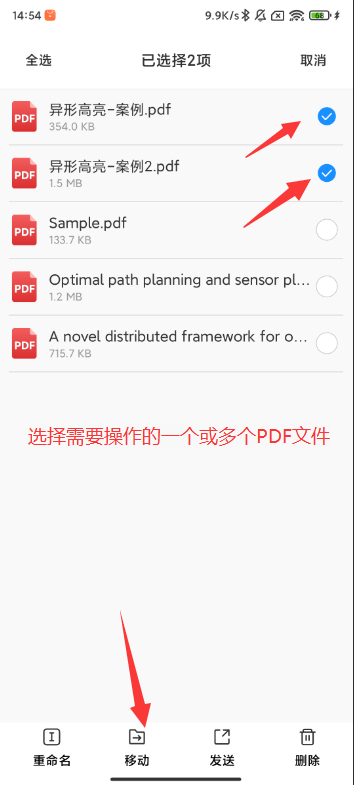
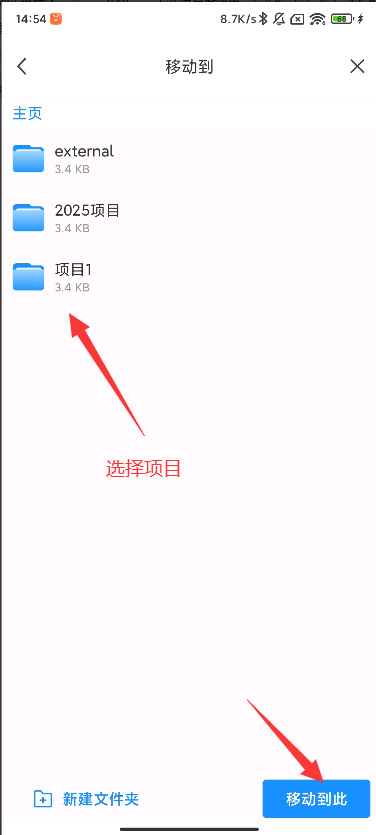
(2)发送
点击搜索栏后面的三个点,点击【选择】,选中需要发送的多个PDF文件,点击下方的【发送】,可以通过微信、QQ等途径,将选中的多个PDF文件一并发送给其他的设备或者个人。
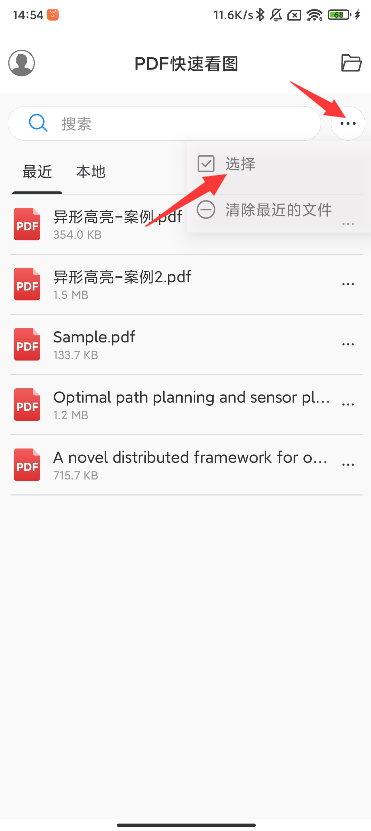
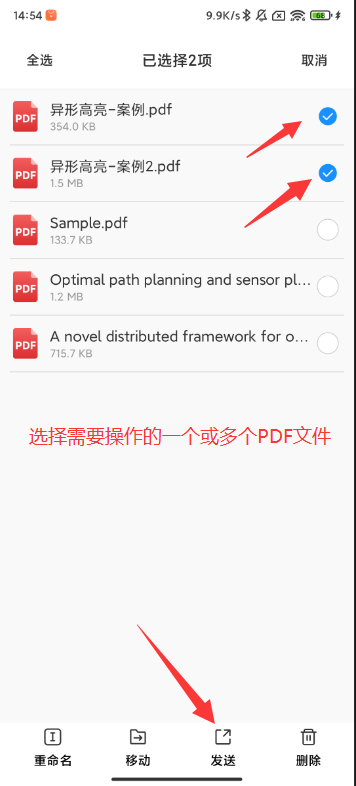
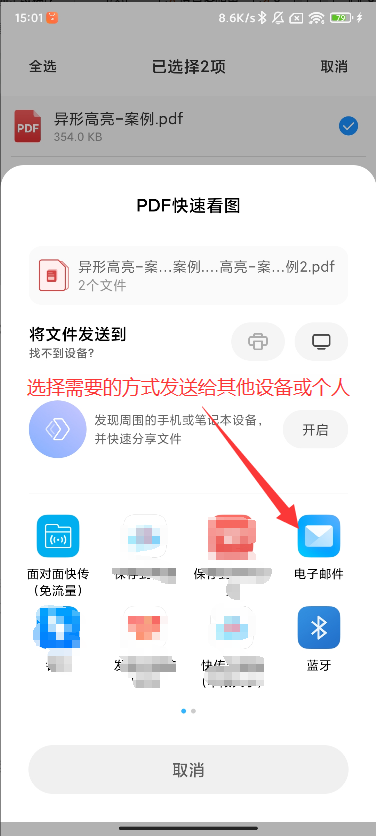
(3)删除
点击搜索栏后面的三个点,点击【选择】,选中需要删除的多个PDF文件,点击下方的【删除】,确认要删除的多个PDF文件,点击【删除】,即可将选中的多个PDF文件一并删除。
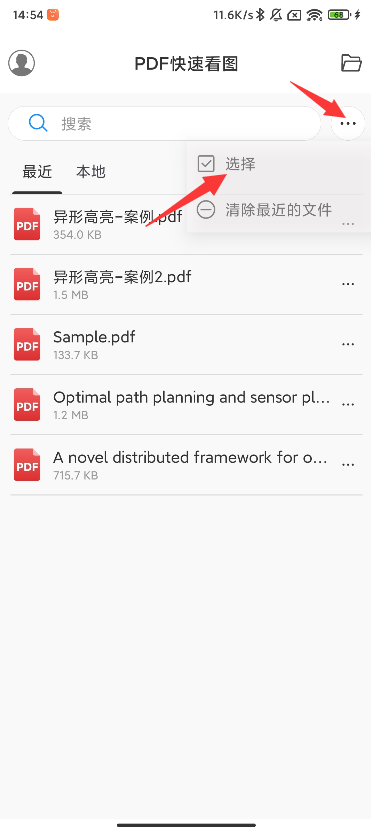

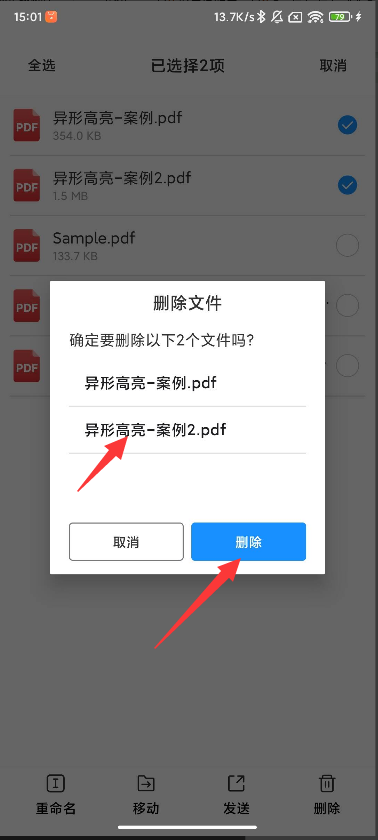
4.清除最近的文件
打开软件,点击搜索栏后面的三个点,点击【清除最近的文件】,点击【清除】即可。注意,清除只是清除了最近的图纸列表,并不会删除图纸,从本地或者在搜索中搜索文件名称,仍旧可以找到相应的PDF文件的。